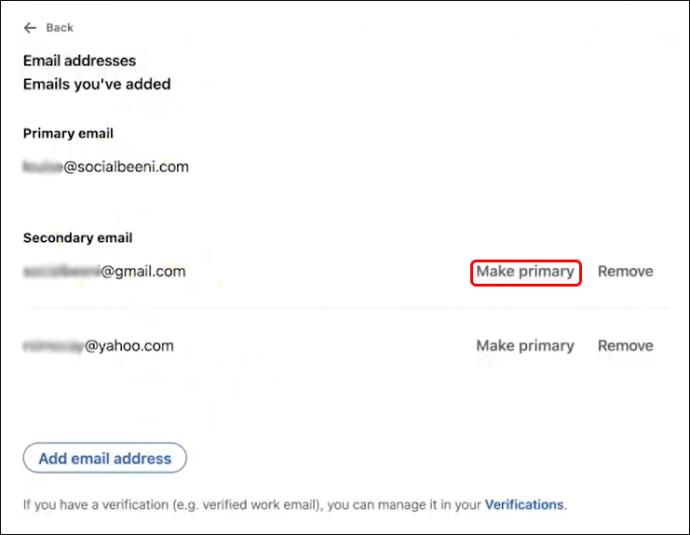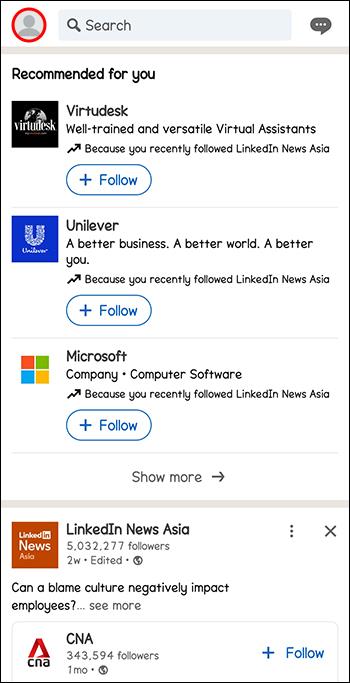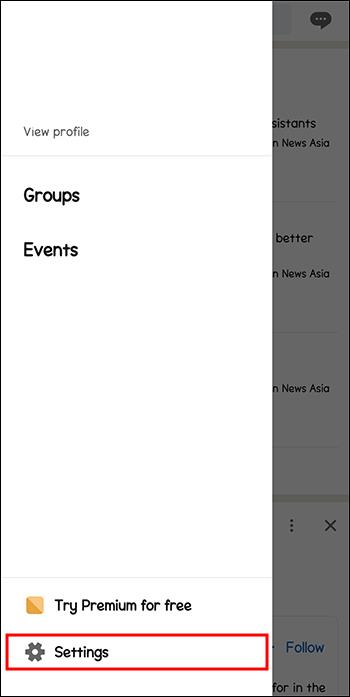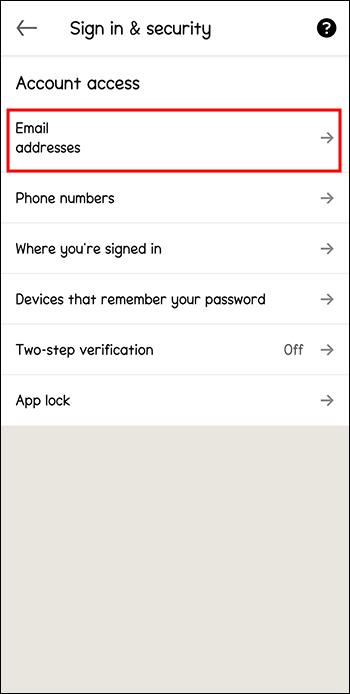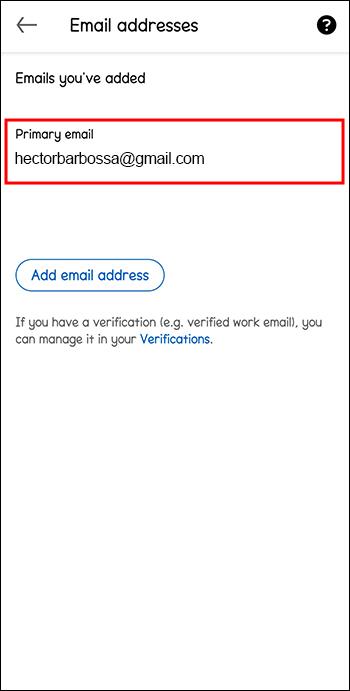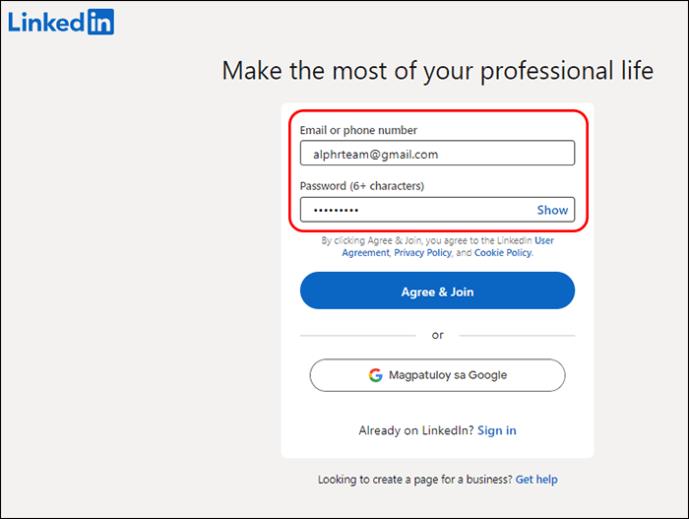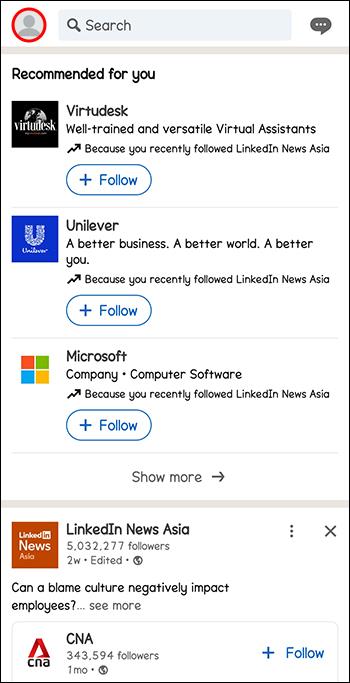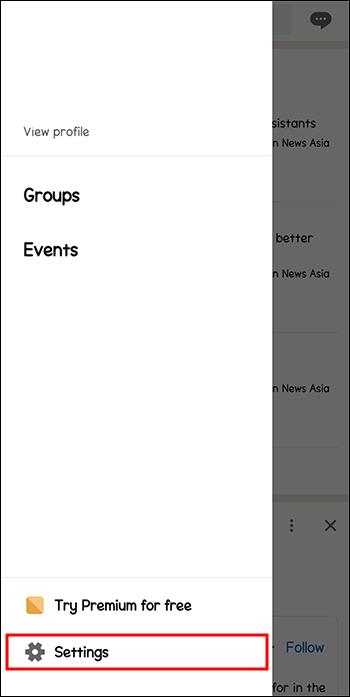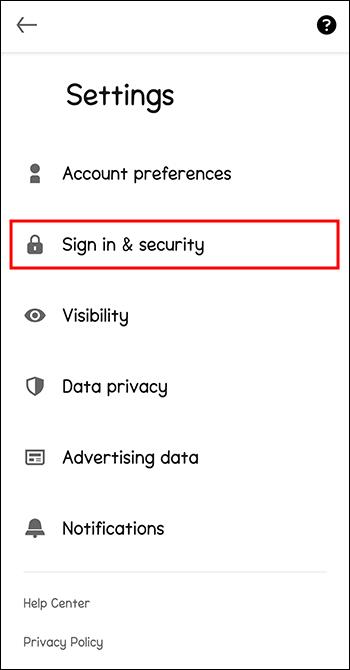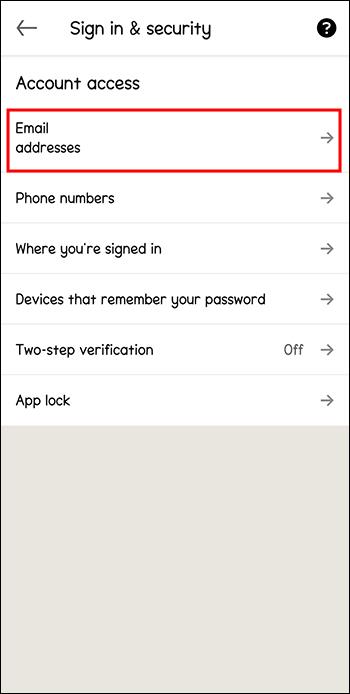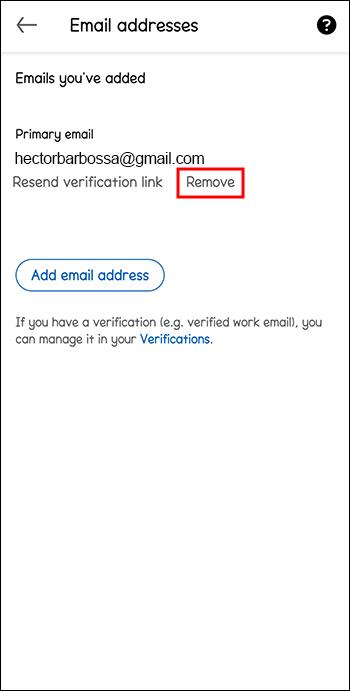Vaša adresa e-pošte ključ je profesionalne mrežne platforme LinkedIn. Ne samo da ga koristite za prijavu, već je i vidljiv svima koji posjete vaš profil. Važno je navesti profesionalnu i uglednu adresu e-pošte za korištenje s LinkedInom. Ako trebate promijeniti svoju primarnu adresu e-pošte, postupak je srećom jednostavan.

Bez obzira imate li novu adresu e-pošte za svoj profil ili ste odlučili promijeniti adresu e-pošte s drugom koju redovito koristite, promjena primarne adrese e-pošte traje samo nekoliko koraka. Ovaj će vas članak provesti kroz korake za promjenu vaše primarne adrese e-pošte na LinkedInu.
Kako promijeniti svoju primarnu adresu e-pošte
Vaša primarna adresa e-pošte je mjesto na koje primate sve LinkedIn obavijesti. Važno je da vaša primarna adresa e-pošte bude ona koju najčešće provjeravate.
Na radnoj površini:
- Kliknite ikonu "Ja" - svoju sliku - na vrhu vaše početne stranice.

- Odaberite "Postavke i privatnost".

- Odaberite "Prijava i sigurnost" s lijevog izbornika.

- U izborniku "Pristup računu" kliknite na "Adrese e-pošte".

- Kliknite "Učini primarnom" pored adrese e-pošte koju želite promijeniti u svoju primarnu adresu.
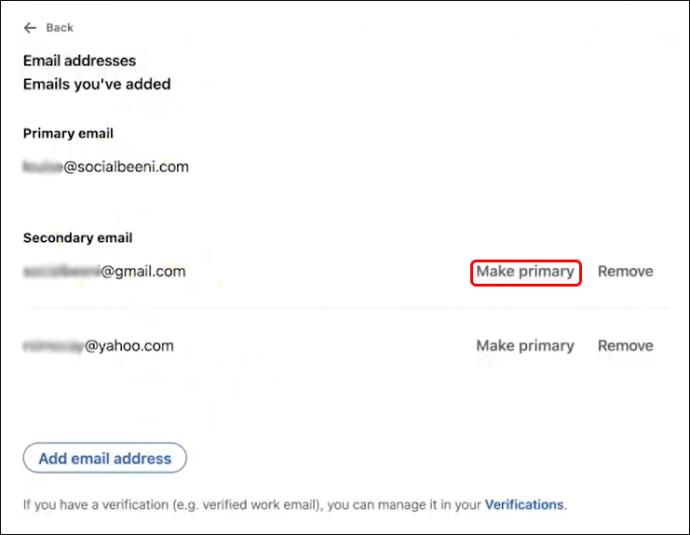
Ako ste dodali samo jednu adresu e-pošte, prvo ćete morati dodati drugu adresu, a zatim je odrediti kao svoju primarnu. Upute za dodavanje adrese e-pošte nalaze se u odjeljku ispod.
Na mobilnom uređaju:
- Dodirnite svoju profilnu sliku.
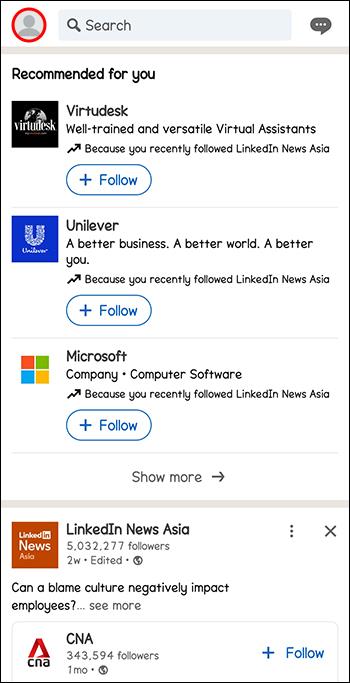
- Odaberite "Postavke".
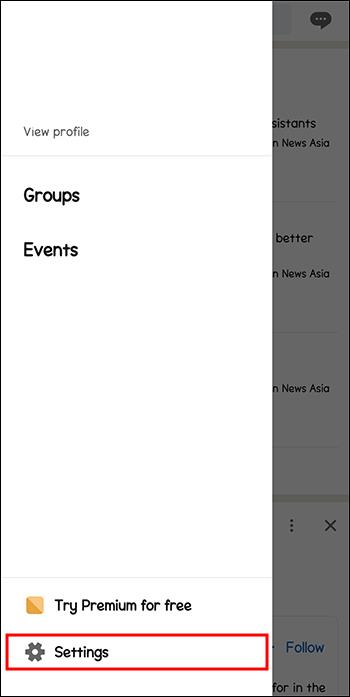
- Odaberite "Prijava i sigurnost".
- U izborniku "Pristup računu" dodirnite "Adrese e-pošte".
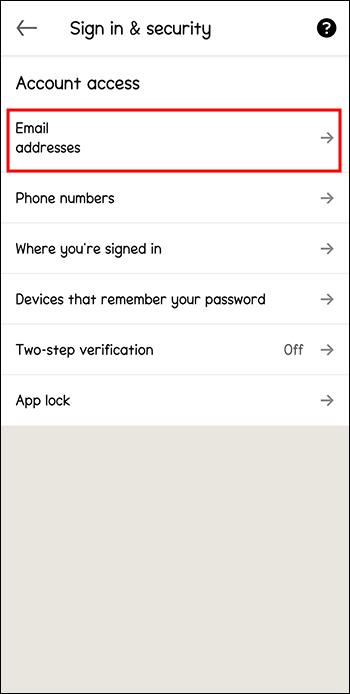
- Postavite svoju primarnu e-poštu.
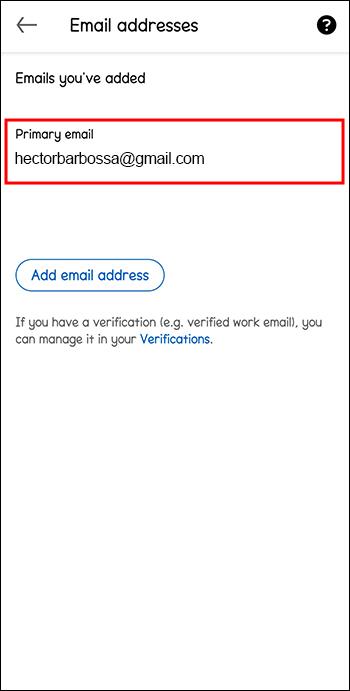
Ako još niste dodali tu adresu e-pošte, prvo ćete morati proći kroz korake za dodavanje adrese e-pošte. Pogledajte te upute u sljedećem odjeljku.
Kako dodati adresu e-pošte na LinkedIn
Prije nego što adresu e-pošte možete učiniti primarnom, prvo je morate dodati svom računu.
Na radnoj površini:
- Kliknite ikonu "Ja" na svojoj početnoj stranici.

- Odaberite "Postavke i privatnost".

- Na lijevom izborniku trake kliknite "Prijava i sigurnost".

- Kliknite na "Adrese e-pošte" u izborniku "Pristup računu".

- Odaberite "Dodaj adresu e-pošte".

- Unesite svoju novu adresu e-pošte i potvrdite svoju lozinku za LinkedIn.

- Kliknite "Pošalji".

Prije nego što e-poštu učinite primarnom, morat ćete se prijaviti na svoju e-poštu i potvrditi je. Nakon potvrđivanja vaše e-pošte, u vašim postavkama bit će opcija da ovu adresu postavite kao primarnu LinkedIn adresu e-pošte.
Na mobilnom uređaju:
- Dodirnite svoju profilnu sliku.

- Odaberite "Prijava i sigurnost".

- U izborniku "Pristup računu" dodirnite "Adrese e-pošte".

- Dodirnite "Dodaj adresu e-pošte".

- Unesite svoju novu adresu e-pošte i potvrdite radnju svojom LinkedIn lozinkom.

- Dodirnite "Pošalji".

- Prijavite se na svoju e-poštu kako biste je potvrdili kao autentičnu adresu e-pošte.
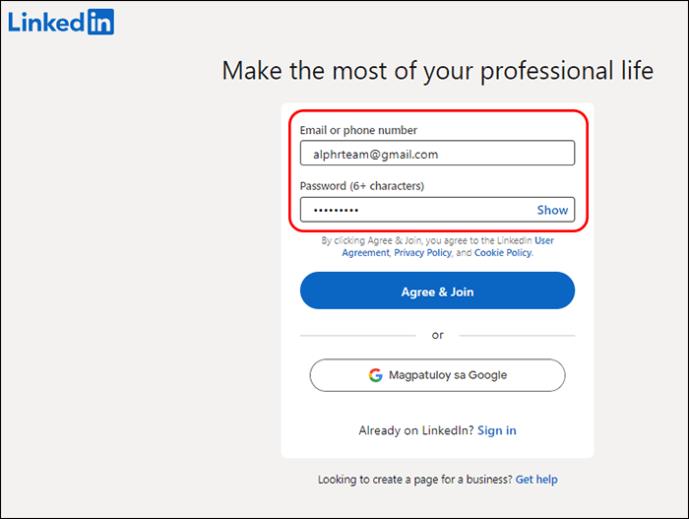
Ova adresa će se sada pojaviti kao opcija za primarnu adresu e-pošte na vašem LinkedIn popisu e-pošte.
Prednosti dodavanja primarne i sekundarne adrese e-pošte na LinkedIn
Nekoliko je razloga zašto se preporučuje imati i primarnu i sekundarnu adresu e-pošte povezane s vašim LinkedInom.
- Nudi rezervnu e-poštu kako bi spriječio da ostanete bez pristupa svom LinkedIn računu ako izgubite pristup svom primarnom računu.
- Omogućuje više od jednog načina da vas kontaktiramo u hitnim situacijama, kao što su sigurnosni rizici.
- LinkedIn može koristiti veze e-pošte za bolju personalizaciju vaših usluga.
- Spriječit će slučajno stvaranje dodatnih LinkedIn profila od prihvaćanja obavijesti s adrese e-pošte koja nije povezana s vašim LinkedIn računom.
Imati najmanje dvije adrese e-pošte povezane s vašim računom može biti od velike pomoći i uštedjeti vam glavobolje. Možete dodati čak i više od dva ako želite.
Kako ukloniti račun e-pošte s LinkedIna
Povremeno je vrijeme da očistite stare adrese e-pošte koje više ne koristite ili kojima nemate pristup. Brisanje e-pošte s vašeg računa jednako je jednostavno kao i njihovo dodavanje. Imajte na umu da LinkedIn neće funkcionirati bez primarne adrese e-pošte. Dakle, ne možete ukloniti svoju primarnu adresu e-pošte dok drugu adresu e-pošte ne postavite kao primarnu.
Na radnoj površini:
- Pritisnite ikonu "Ja".

- Na padajućem izborniku odaberite opciju "Postavke i privatnost".

- Odaberite "Prijava i sigurnost" iz izbornika s lijeve strane.

- Kliknite strelicu za promjenu pored adresa e-pošte.

- Pored adrese e-pošte koju želite ukloniti kliknite "Ukloni".

Na mobilnoj aplikaciji:
- Dodirnite svoju profilnu sliku da biste otvorili početnu stranicu.
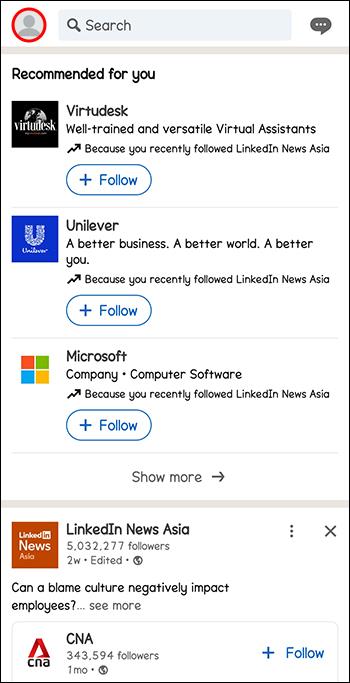
- Odaberite ikonu zupčanika "Postavke" u gornjem desnom kutu zaslona.
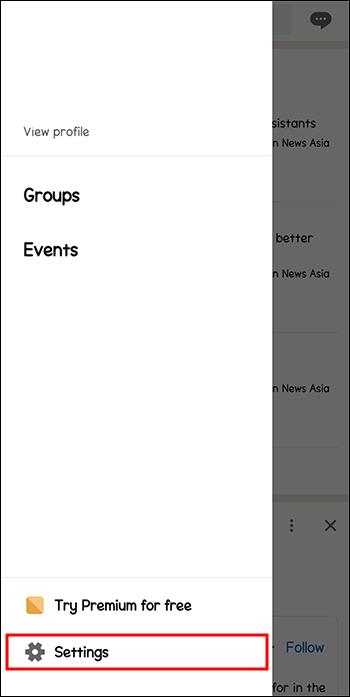
- Dodirnite "Prijava i sigurnost".
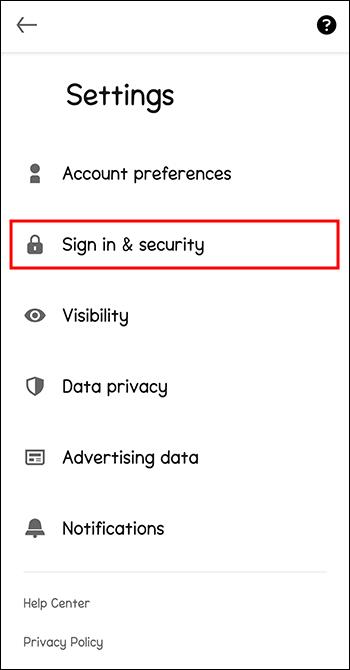
- Odaberite "Adrese e-pošte".
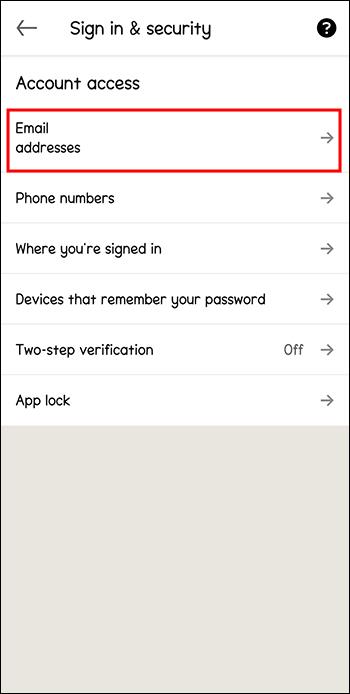
- Dodirnite "Ukloni" za brisanje pored adrese koju želite ukloniti.
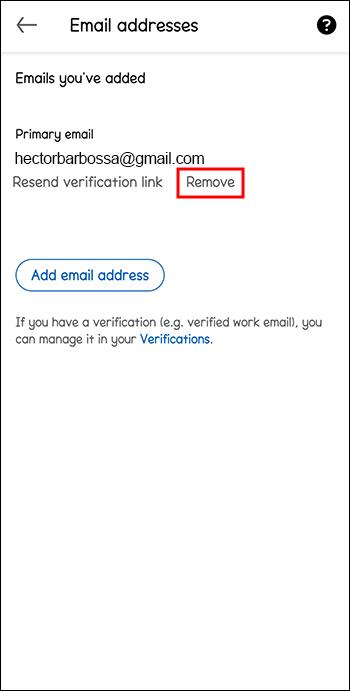
Imajte na umu da ako ne vidite opciju za brisanje adrese, ona je vjerojatno postavljena kao vaša primarna. Morat ćete dodati i promijeniti primarnu oznaku na drugu adresu prije nego što možete ukloniti tu.
LinkedIn savjeti i trikovi putem e-pošte
Postoji nekoliko stvari koje morate imati na umu kako bi vaša upotreba LinkedIn adresa e-pošte išla glatko.
- Ako netko pošalje pozivnicu za LinkedIn na adresu e-pošte koju niste povezali sa svojim profilom, a vi je prihvatite, automatski će se stvoriti drugi LinkedIn profil za vas. Obavezno navedite sve svoje adrese e-pošte na svom LinkedIn profilu kako biste to izbjegli.
- U slučaju da izgubite pristup svojoj primarnoj e-pošti, pokušajte se prijaviti na LinkedIn pomoću sekundarne e-pošte povezane s vašim računom.
FAQ
Zašto LinkedIn ne prihvaća adresu e-pošte koju pokušavam unijeti?
Budući da je vaša primarna adresa e-pošte od velike važnosti, LinkedIn neće prihvatiti adresu osim ako vjeruje da je to provjerena, autentična adresa. Također ćete ga morati potvrditi pristupom računu e-pošte kako biste potvrdili da je stvaran.
Moram li koristiti svoju primarnu adresu e-pošte za prijavu na LinkedIn?
Možete koristiti svoju primarnu adresu ili dodatnu adresu e-pošte koju ste dodali na svoj račun. Mnogi korisnici imaju i profesionalnu i osobnu adresu e-pošte povezanu sa svojim računima.
Koju adresu e-pošte trebam koristiti kao svoju primarnu adresu e-pošte?
Stručnjaci za LinkedIn predlažu korištenje vaše profesionalne adrese e-pošte ako LinkedIn koristite za izgradnju svoje poslovne mreže ili za promicanje svog rada. Ako želite koristiti LinkedIn za istraživanje, ali ne želite dijeliti svoje profesionalne podatke, korištenje osobne adrese e-pošte možda je najbolje za vas.
Što ako izgubim pristup svom primarnom računu e-pošte?
Ako izgubite pristup svom primarnom LinkedIn računu e-pošte, pokušajte se prijaviti s drugim računom koji je povezan s vašim profilom. Bilo koja adresa e-pošte trebala bi funkcionirati. Ako ne, slijedite poveznicu "Poništi lozinku" i označite da nemate pristup svojoj e-pošti. LinkedIn će pokušati potvrditi vaš identitet na drugi način.
LinkedIn primarna adresa e-pošte
LinkedIn omogućuje vrlo jednostavnu promjenu primarne adrese e-pošte. Kad god promijenite posao i imate novu adresu e-pošte, promjena ovog kontakta u vašem profilu traje samo nekoliko minuta. Također možete izmjenjivati profesionalnu i osobnu e-poštu kao svoju glavnu kontaktnu točku kako to odgovara vašim potrebama. Dodavanje dodatnih adresa e-pošte vašem računu čini ovaj proces još bržim.
Jeste li morali promijeniti svoj primarni račun e-pošte na LinkedInu? Ostavite nam komentar ispod i recite nam svoje iskustvo.